雙重曝光,利用筆刷做人像雙重曝光效果
2022-12-25 22:00:25
來源/作者: /
己有:8人學習過
在天空開始向外漸變
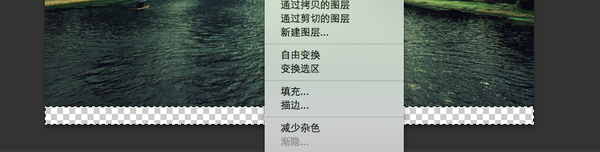
下半部分空缺通過 選區->右鍵->填充->內容識別 填補

得到背景
接著漸變映射:
白灰偏綠 到純白
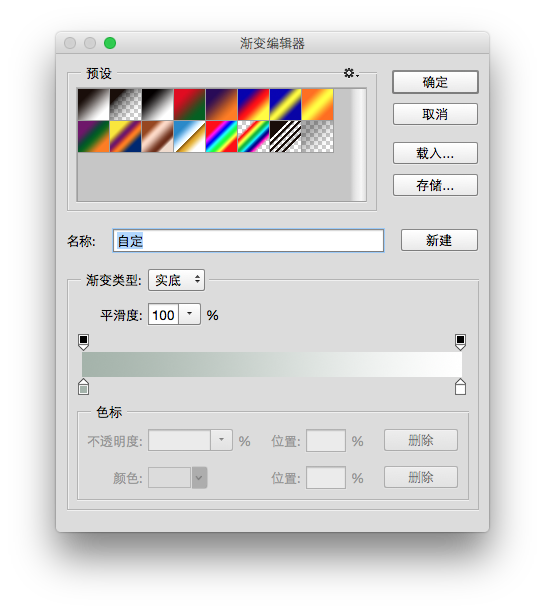
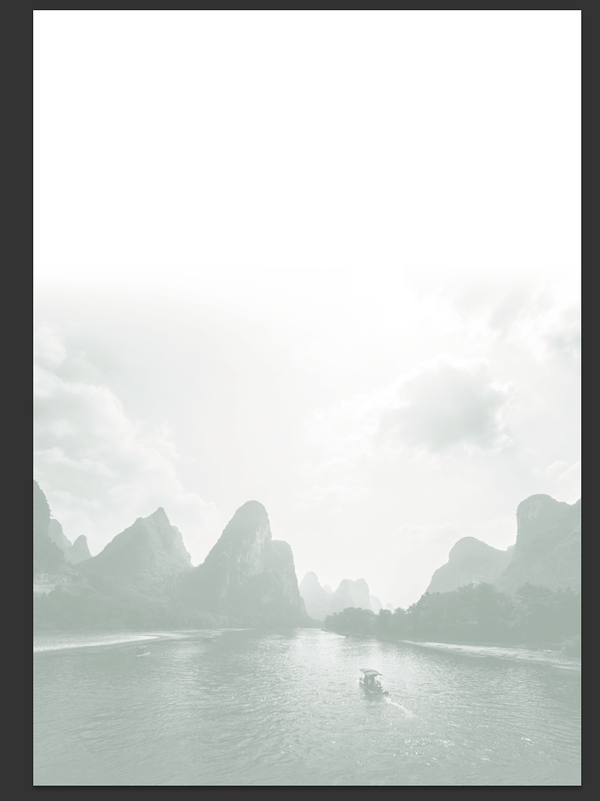
得到教科書背景~
重復背景的前幾步驟
獲得人物選區,然后通過剪切選區
蒙版,背景
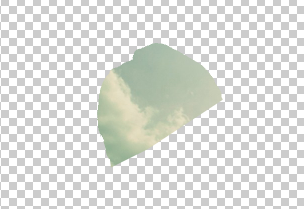
獲得人頭切片
拼合以上

添加文字,德永英明 羅馬文發音 以及莫名其妙的歌詞~

確認最后結果,

這個船有點顯眼,
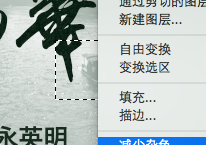
選區右鍵,填充 內容識別

上一篇:教你快速制作游戲場景氣氛圖片
下一篇:ps更換天空教程




























